Comment configurer la connexion Google dans WordPress ?
Publié: 2023-02-13Google est synonyme de tout et n'importe quoi numérique. Presque tous les utilisateurs qui utilisent activement Internet ont un compte Google.
Et vous pouvez utiliser la domination de Google à votre avantage en configurant une fonctionnalité WordPress de connexion Google sur votre site Web. Évoquons ci-dessous certains des avantages importants qu'il offre.
Que gagnez-vous d'une fonctionnalité WordPress de connexion Google ?
Pour comprendre ce qu'il y a à gagner en activant la connexion avec Google dans WordPress, vous devez comprendre ce que vous perdez en tant que propriétaire de site Web en n'ayant qu'une simple fonctionnalité d'enregistrement.
Vous voyez, avec le nombre de sites que l'internaute moyen visite et sur lesquels il a un compte, ils ne seront certainement pas ravis de s'inscrire sur un autre site. Ça va juste être rebutant.
La réticence à vous inscrire peut vous faire perdre un membre, un abonné ou un client potentiel. De même, voici quelques autres raisons pour lesquelles s'en tenir à une fonctionnalité d'enregistrement traditionnelle peut nuire considérablement à l'engagement de vos utilisateurs.
Mots de passe oubliés
Comme si l'inscription n'était pas déjà un facteur décisif, il est souvent nécessaire d'avoir un mot de passe fort. Chiffres, caractères, majuscules et minuscules, etc.
Après avoir déjà eu des comptes sur des dizaines de sites, quelles sont les chances qu'un utilisateur moyen se souvienne d'un autre mot de passe fort ? Et lorsqu'ils ne se souviennent plus du mot de passe de leur compte sur votre site, beaucoup d'entre eux préfèrent arrêter de le visiter au lieu de se soucier de réinitialiser leur mot de passe ou de créer un nouveau compte.
Mots de passe faibles
Inutile de dire que si vous autorisez des mots de passe faibles, cela entraînera une toute autre série de problèmes. Les comptes d'utilisateurs vont être piratés, et même la sécurité globale de votre site peut finir par être compromise !
Comptes indésirables
Certains sites font du bon travail en invitant les utilisateurs à s'inscrire en offrant des récompenses exclusives comme l'accès à du contenu premium. Bien que cela puisse être un bon moyen d'élargir votre base d'utilisateurs, les utilisateurs qui hésitent à s'inscrire mais qui veulent toujours les avantages que vous offrez lors de l'inscription peuvent simplement s'inscrire avec de fausses informations.
Cela conduirait à une augmentation des comptes de spam. Non seulement ces comptes ne seraient d'aucune utilité, mais ils rendraient également plus difficile le suivi et la gestion de votre véritable base d'utilisateurs.
Avantages de la fonctionnalité WordPress de Google Login
D'autre part, permettre aux utilisateurs de se connecter avec Google dans WordPress offrirait plusieurs avantages en plus d'éliminer tous les problèmes associés à un processus d'inscription traditionnel :
- Un processus de connexion facile, rapide et simple.
- Cela encouragerait les utilisateurs à se connecter à votre site au lieu de les décourager avec un long processus d'inscription.
- Cela augmenterait considérablement l'engagement des utilisateurs de votre site Web.
- Plus besoin de choisir entre des mots de passe forts ou faibles, ou des mots de passe supplémentaires d'ailleurs !
- Améliorez l'expérience utilisateur globale ainsi que la sécurité de votre site Web WordPress.
Après avoir passé en revue toutes les raisons pour lesquelles vous avez besoin d'une fonctionnalité de connexion Google sur votre site Web WordPress, laissez-nous découvrir comment l'ajouter à votre site sans avoir à jouer avec le code.
Profile Builder Pro pour Google Login WordPress Fonctionnalité
Profile Builder est un plugin de gestion des utilisateurs, et l'un des meilleurs à ce sujet. Il est non seulement livré avec toutes les fonctionnalités de gestion des utilisateurs dont vous aurez besoin, mais il facilite également étonnamment l'ajout de toutes ces fonctionnalités.
Voici quelques-unes de ses caractéristiques de mise en évidence :
- Créez un enregistrement personnalisé, connectez-vous, modifiez le profil et d'autres pages importantes ;
- Utilisez-le comme plugin de restriction de contenu, y compris pour créer des produits privés dans WooCommerce ;
- Gérez vos rôles d'utilisateur WordPress, y compris la possibilité de créer, d'ajouter de nouveaux rôles d'utilisateur et de modifier les rôles d'utilisateur existants selon vos besoins ;
- Créer un annuaire des membres à la fois professionnel et fonctionnel ;
- Configurez des redirections personnalisées telles qu'une redirection de connexion dans WooCommerce ou WordPress ;
- Utilisez-le comme plugin de connexion sociale WordPress ou WooCommerce.
Cette dernière fonctionnalité est ce que nous devons utiliser ici. Cependant, cette fonctionnalité et de nombreuses autres fonctionnalités premium ne sont disponibles que dans la version professionnelle de Profile Builder.
Étant donné que vous pouvez contrôler et gérer complètement tous les aspects de la gestion des utilisateurs avec la version pro, cela en vaudra bien le coût.
Générateur de profils Pro
Ajoutez une fonctionnalité de connexion Google à votre site WordPress en quelques étapes simples avec Profile Builder Pro tout en ayant accès à toutes les autres fonctionnalités importantes de gestion des utilisateurs.
Obtenir le plug-inOu téléchargez la version GRATUITE
Cela dit, laissez-nous vous guider pas à pas dans le processus d'ajout d'une telle fonctionnalité de connexion à WordPress.
Achat et installation de Profile Builder Pro
Vous pouvez acheter l'une des versions professionnelles de Profile Builder en cliquant sur le bouton ci-dessus ou en cliquant ici. Vous pourrez également vous inscrire rapidement à un compte tout en finalisant votre achat.
Une fois l'achat terminé, connectez-vous à votre compte sur Cozmoslabs et téléchargez les versions gratuite et pro du plugin.
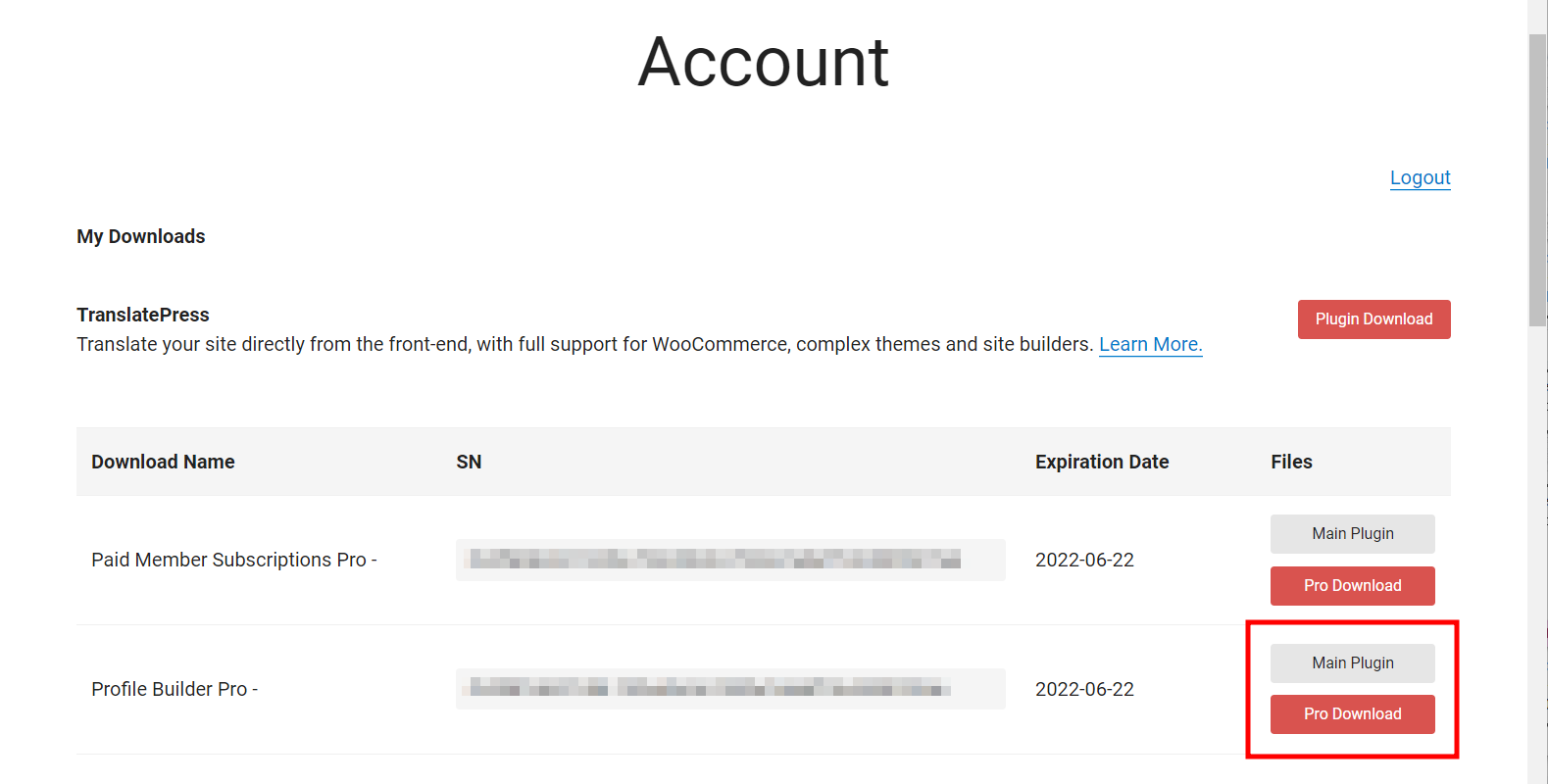
Vous pouvez également télécharger la version gratuite de Profile Builder directement depuis votre tableau de bord WordPress dans le menu Plugins. Cliquez simplement sur l'option Ajouter nouveau, recherchez Profile Builder à l'aide de la barre de recherche, puis cliquez sur Installer maintenant et enfin sur le bouton Activer.
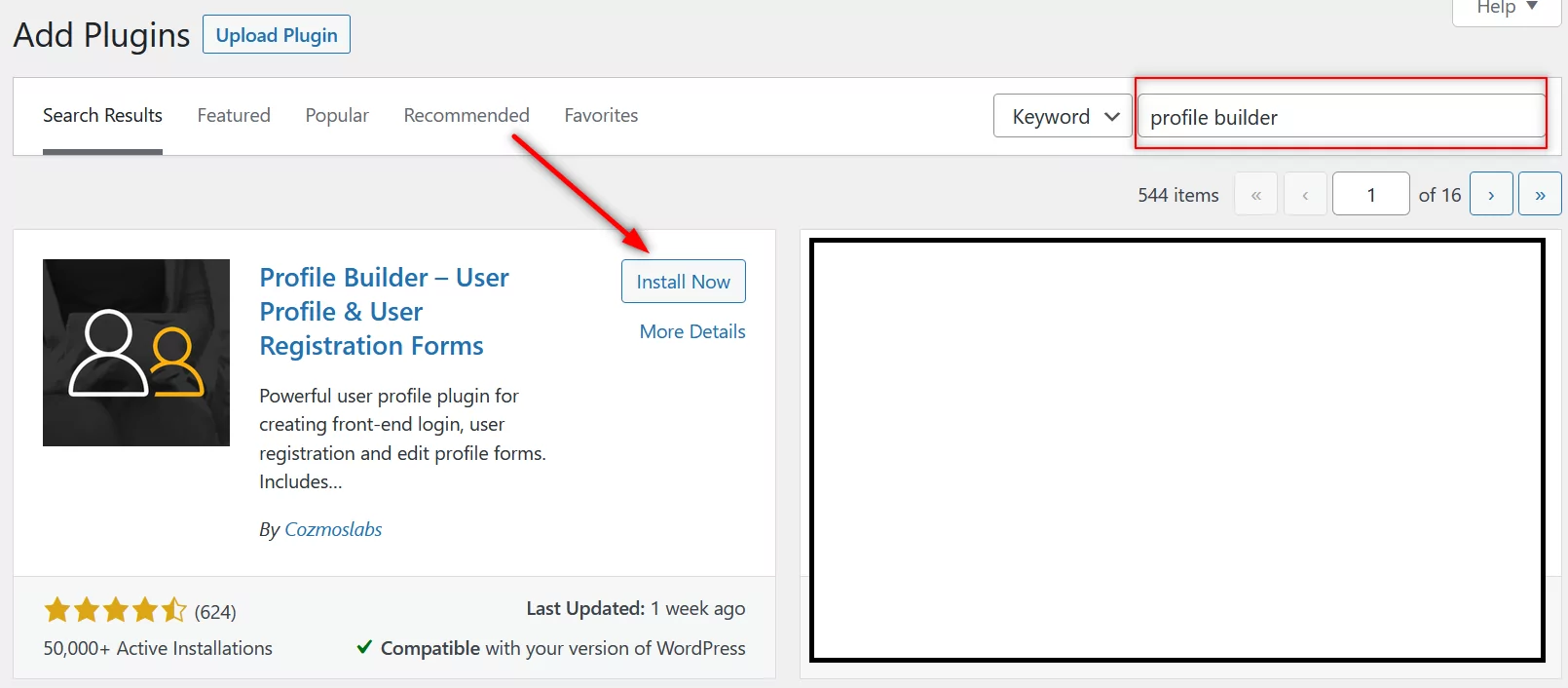
Une fois la version gratuite installée et active, vous devez télécharger la version pro. Cliquez sur la même option Ajouter nouveau dans le menu Plugins . Cliquez ensuite sur le bouton Upload Plugin en haut.
Cliquez sur Parcourir , recherchez le fichier sur votre ordinateur, puis cliquez sur le bouton Installer maintenant . Une fois installé, cliquez sur le bouton Activer .
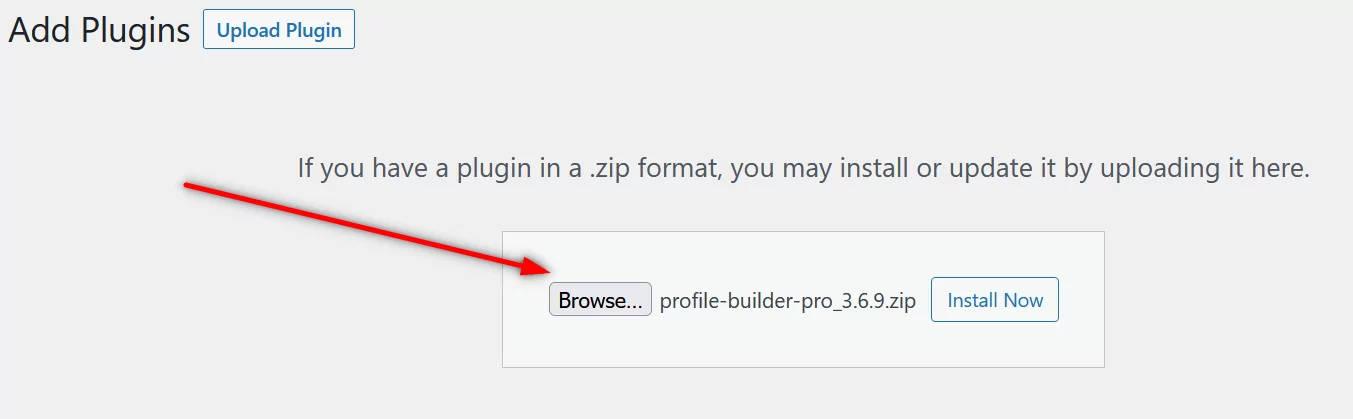
Désormais, les versions gratuite et professionnelle de Profile Builder sont opérationnelles sur votre site.
Installation du module complémentaire Social Connect
La prochaine étape consisterait à installer le module complémentaire avancé Social Connect. Ce module complémentaire est conçu pour ajouter la fonctionnalité de connexion sociale à votre site Web WordPress.
Passez votre souris sur le menu Profile Builder de votre tableau de bord WordPress et cliquez sur l'option Add-Ons lorsqu'elle apparaît.

Faites maintenant défiler vers le bas pour trouver la liste des modules complémentaires avancés, Social Connect étant répertorié en haut. Ensuite, cliquez simplement sur le bouton Activer à droite.
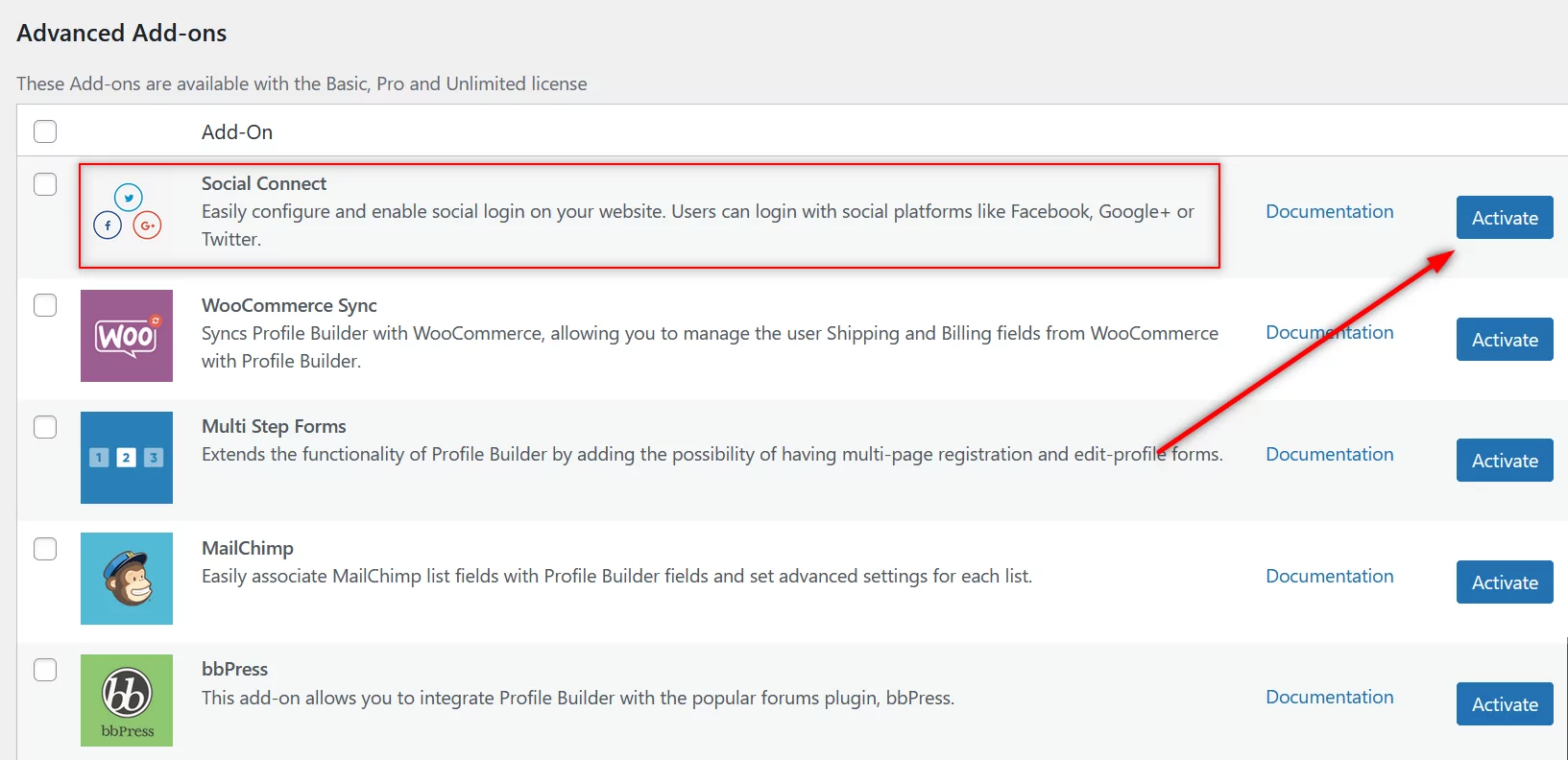
Une fois activé, il apparaîtrait comme une option dans le menu Profile Builder.
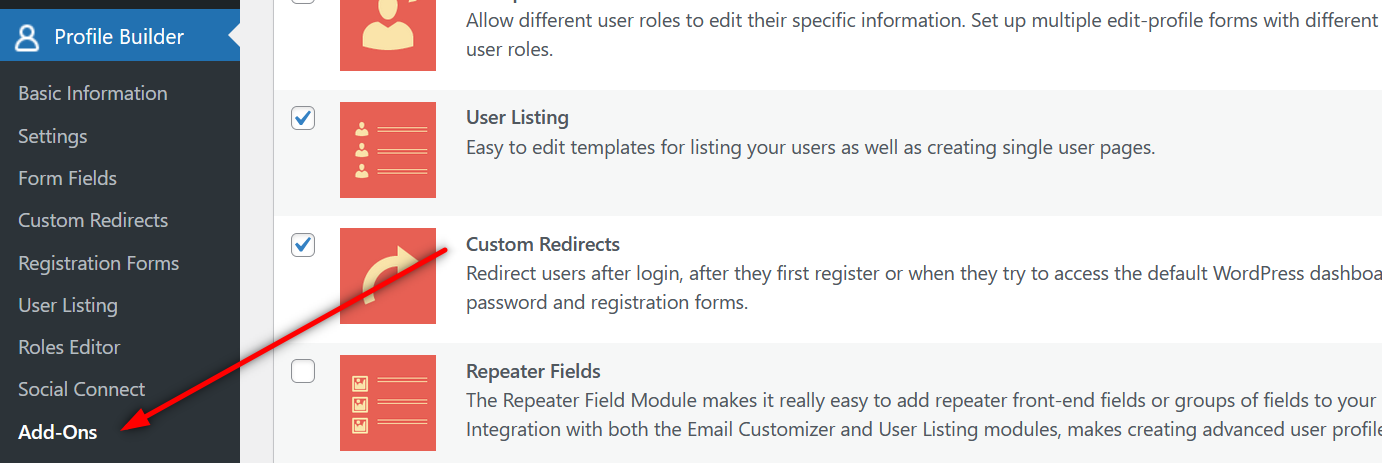
Clique dessus. Vous allez maintenant atterrir sur la page où vous pouvez gérer tous les paramètres liés à la connexion Google dans WordPress et même d'autres réseaux sociaux populaires.
Vous pourrez également configurer la fonctionnalité de connexion sociale ici.
Les réseaux sociaux pris en charge par Profile Builder incluent :
Vous n'auriez probablement jamais besoin d'aller au-delà de ces 4 réseaux sociaux les plus populaires.
Paramètres de connexion sociale
Tout d'abord, vous trouverez la possibilité de choisir où les boutons de connexion sociale sont affichés. Vous pouvez afficher des boutons de connexion sociale sur les 5 pages suivantes :
- Page de connexion
- Page d'inscription
- Modifier la page de profil
- Page de connexion WordPress par défaut
- Page d'inscription WordPress par défaut
Par défaut, toutes ces pages sont cochées, ce qui signifie que les boutons de connexion sociale seront affichés sur toutes ces pages. Vous pouvez décocher toutes les pages sur lesquelles vous ne voulez pas que les boutons de connexion sociale apparaissent.
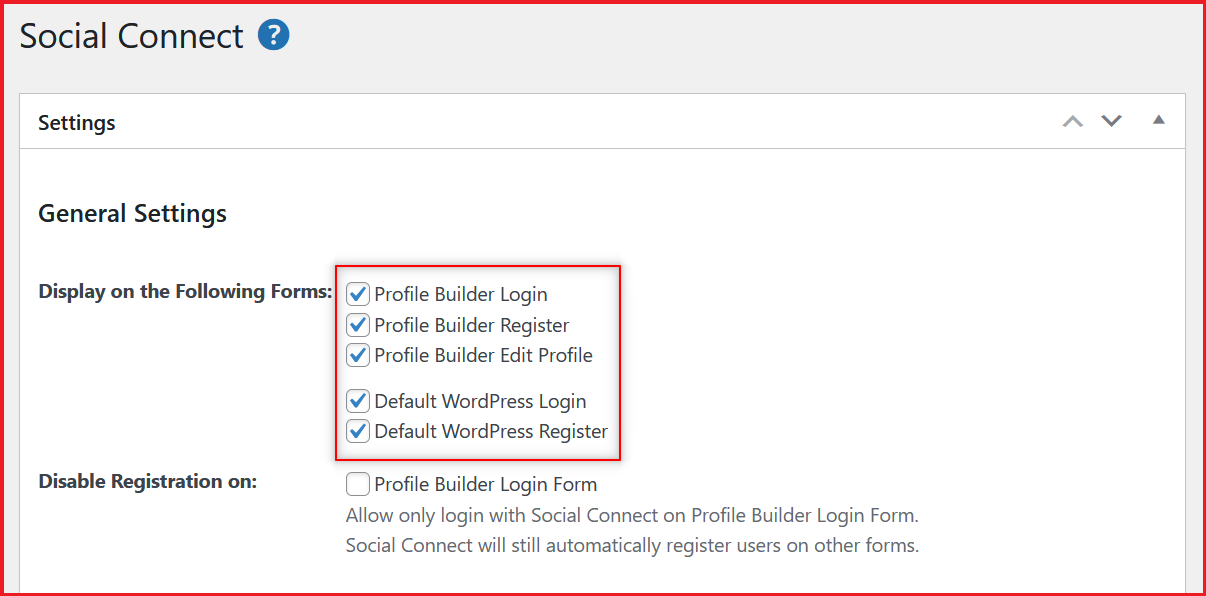
De plus, juste en dessous de cette option, vous trouverez également un paramètre qui vous permet de contrôler si vous souhaitez activer ou désactiver la fonctionnalité d'enregistrement sur la page de connexion. Profile Builder enregistre automatiquement les nouveaux utilisateurs qui se connectent via Google ou l'un des autres réseaux sociaux.
Cependant, cette fonctionnalité est désactivée par défaut sur les pages de connexion, car elle est généralement destinée à être utilisée uniquement par des utilisateurs déjà enregistrés. Mais vous pouvez toujours l'activer en cliquant sur la case à cocher.
Configuration de la connexion avec Facebook et Google WordPress Plugin
En faisant défiler un peu plus bas, vous verrez les paramètres qui vous permettent de configurer la fonctionnalité de connexion Google et Facebook dans WordPress.
Cependant, vous devez suivre certaines étapes spécifiques pour recueillir les informations nécessaires auprès des réseaux sociaux que vous souhaitez ajouter à votre site WordPress.
Nous avons créé une documentation détaillée pour vous aider. Pour configurer la fonctionnalité WordPress de connexion Google, vous devez vous référer à notre guide sur la création d'une application Google pour Social Connect ici.
De même, pour avoir une option de connexion sociale pour Facebook, vous pouvez consulter cette page ici sur la création d'une page Facebook pour Social Connect. Une fois que vous avez configuré ces deux options de connexion sociale, cela ajouterait essentiellement la fonctionnalité WordPress de connexion Google et Facebook à votre site.
Les utilisateurs pourraient se connecter (et s'inscrire) sur votre site en utilisant leurs comptes Facebook ou Google.
Si vous souhaitez également ajouter l'un des deux autres réseaux sociaux répertoriés ci-dessus, consultez nos guides sur la création d'une application Twitter et la création d'une application LinkedIn pour Social Connect.
L'apparence de vos boutons de connexion sociale
Profile Builder Pro vous permet également de personnaliser vos boutons de connexion sociale. Au fur et à mesure que vous faites défiler la page des paramètres de Social Connect , vous trouverez les paramètres d'apparence .

Le premier est l'ordre des boutons de connexion sociale. Vous pouvez les disposer comme vous le souhaitez. Vous pouvez également choisir si les boutons de connexion sociale apparaissent avant ou après le formulaire sur lequel ils sont placés.
Ensuite, il y a le style de bouton. Vous avez deux options : les petits boutons (qui ne sont que des icônes) et les grands boutons , qui permettent également d'ajouter du texte aux boutons.
Et puis, pour la fonctionnalité de connexion Google en particulier, vous pouvez choisir d'afficher l'ancien ou le nouveau bouton de connexion Google.
Ensuite, vous avez la possibilité d'écrire le texte qui sera affiché avant les boutons sur différentes pages. Ce texte est entièrement personnalisable aussi.
Ensuite, vous pouvez également autoriser vos utilisateurs à dissocier leur(s) compte(s) social(s) de leur compte sur votre site à partir de la page de modification du profil. Ce paramètre entrera en vigueur si vous cochez la case Dissocier les comptes qui est décochée par défaut.
Enfin, vous pouvez également remplacer le CSS Social Connect par défaut par votre propre fichier personnalisé en décochant la case Activer répertoriée à côté de l'option.
Une fois que vous avez terminé de tout configurer sur cette page, faites défiler vers le bas et cliquez sur le bouton Enregistrer que vous pouvez voir dans la capture d'écran ci-dessus.
Votre fonctionnalité WordPress de connexion Google est opérationnelle !
Une fois que vous avez suivi toutes les étapes expliquées ci-dessus, les utilisateurs pourront se connecter à votre site WordPress en utilisant leur compte Google. Si vous configurez également Facebook, vous disposerez alors d'une fonctionnalité de connexion Google et Facebook sur votre site WordPress.
Bien sûr, vous avez également la possibilité de configurer une fonctionnalité de connexion sociale pour Twitter ou LinkedIn, mais elles sont beaucoup moins utilisées.
Cependant, Profile Builder Pro va bien au-delà d'une simple connexion avec le plugin Facebook et Google WordPress. Il s'agit d'un ensemble complet de toutes les fonctionnalités utiles de gestion des utilisateurs dont votre site Web WordPress aura besoin.
De la création des pages utilisateur les plus importantes pour votre site à la restriction du contenu premium, en passant par la configuration de redirections personnalisées pour différentes actions utilisateur importantes, il vous couvre dans tous les domaines de la gestion des utilisateurs.
Alors obtenez Profile Builder Pro maintenant et faites l'investissement le plus important pour une base d'utilisateurs croissante.
Générateur de profils Pro
Profile Builder Pro est un ensemble solide d'un large éventail de fonctionnalités de gestion des utilisateurs, y compris la possibilité d'ajouter une connexion Google et Facebook à votre site WordPress.
Obtenir le plug-inOu téléchargez la version GRATUITE
Avez-vous des questions sur la configuration de la connexion Google dans WordPress ? Faites-nous savoir dans la section commentaires ci-dessous.
